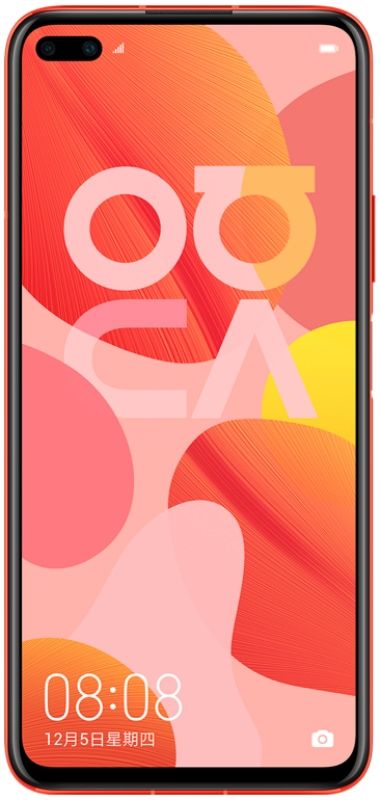Jak sledovat Netflix na Zoom společně s přáteli

Zoom je ve skutečnosti jednou z nejuniverzálnějších platforem pro vzdálenou spolupráci, které jsou nyní na trhu k dispozici. Kromě povolení společnostem spolupracovat na dálku. Zoom se také ukázal být běžnou cestou, jak se většina lidí spojit se svými blízkými. V tomto článku budeme hovořit o tom, jak sledovat Netflix na Zoom společně. Pojďme začít!
Ve svém bezplatném plánu také nabízí spoustu funkcí, jako je HD video, HD audio, tabule, virtuální pozadí, anotace, možnosti sdílení obrazovky, zvednutí ruky, zobrazení galerie a mnoho dalšího.
To vám a vašim přátelům a rodině usnadňuje zůstat v kontaktu, když si během toho užijete trochu zábavy. Dříve jsme se zabývali spoustou her, které jste mohli hrát společně se svými přáteli na dálku, a dnes se podíváme na to, jak vy a vaši přátelé můžete společně sledovat filmy také pomocí funkce Zoom.
Jak sledovat Netflix při přiblížení
- Ujistěte se, že máte Zoom desktopový klient a také přihlášen k aplikaci spolu s ID a heslem účtu Zoom. Pokud nemáte účet Zoom, přejděte na tento odkaz za účelem bezplatné registrace (průvodce). Až si vytvoříte účet, můžete jej použít tento odkaz stáhnout desktopového klienta a spustit toto
- Otevřete desktopového klienta Zoom a zahájit schůzku a poté pozvěte své přátele a rodinu. S kým se také chcete dívat na film.
- Nyní spustit film které chcete sledovat. V případě, že ho plánujete sledovat prostřednictvím streamovací služby, jednoduše otevřete prohlížeč a přejděte na film. Pokud si ho necháte stáhnout do místního úložiště, otevřete svůj oblíbený přehrávač médií a načtěte do něj také film.
- Nyní se vraťte ke klientovi Zoom pro stolní počítače a až začne schůzka, a všichni jsou online. A vy chcete začít filmovou noc, klepněte na ‚ Sdílení obrazovky 'Také ve spodní části obrazovky schůzky Zoom.
- Nyní se otevře vyskakovací okno, které vám ukáže všechny aktivní aplikace ve vašem systému. Vybrat okno, na kterém se film přehrává, ať už je to přehrávač médií nebo váš prohlížeč, který se spoléhá na zdroj vašeho filmu, který sledujete.
- Nyní najděte a zapněte možnost s názvem „ Sdílejte zvuk počítače 'Také v levém dolním rohu vyskakovacího okna. To umožní vašim přátelům a rodině získat zvuk filmu. Že budete hrát v reálném čase.
- Nakonec vyberte možnost „Sdílet“ v pravém dolním rohu dílčího okna. Aby bylo možné sdílet vybranou aplikaci se všemi účastníky schůzky.
- Prostě si přehrajte film. Vy a vaši členové schůzky nyní budete moci společně sledovat filmy pomocí funkce Zoom.
Jak můžete při sledování filmů vyřešit problém s koktáním na zoomu
Pokud máte pomalé připojení k internetu nebo některý z členů vaší schůzky čelí problémům s latencí. Poté můžete zapnout Optimalizujte sdílení obrazovky pro videoklip 'V levém dolním rohu dílčího okna. Stačí si přečíst krok 4. Můžete také vyvolat vyskakovací okno a vybrat možnost opětovným kliknutím na tlačítko Sdílet na obrazovce.
Tím se sníží kvalita videa streamovaného vašim účastníkům schůzky. Zbaví vás však všech přetrvávajících problémů s latencí, se kterými se vy nebo vaši přátelé můžete setkat kvůli nízké konektivitě.
Dodržujte 40minutový limit | jak sledovat Netflix na přiblížení
Zdarma účty Zoom mají v zásadě časový limit 40 minut na schůzku, který by mohl přerušit váš zážitek ze sledování.
Film však můžete kdykoli pozastavit a zahájit novou schůzku se svými přáteli a rodinou, aby zábava pokračovala. Pokud se chcete zbavit tohoto časového omezení, můžete se kdykoli rozhodnout pro placené plány nabízené prostřednictvím Zoom, které začínají na 14,99 $.
Existuje však také trik, který vám umožní rozšířit schůzku Zoom o více než 40 minut, aniž byste se museli odpojit.
Funguje Zoom s Hulu, Prime Video, YouTube a mnoha dalšími?
Můžete také sdílet libovolnou obrazovku pomocí softwaru Zoom, ve skutečnosti neví, co sdílíte. Prostě přenáší vše, co se zobrazuje na obrazovce, spolu se zvukovým výstupem. Plně tedy funguje se streamovacími službami, jako jsou Netflix, Hulu, Display Plus, Prime Video atd. Tato funkce v zásadě funguje také se staženými médii.
Mějte však na paměti, že mnoho běžných streamovacích služeb využívá přísné protokoly DRM, které vám mohou ztěžovat sledování filmů pomocí funkce Zoom. Prozatím se zdá, že tento trik funguje společně s nejznámějšími službami, jako jsou Netflix, YouTube, Hulu, Prime Video atd.
Jak opravit problém s černou obrazovkou Netflix na Zoom
Pokud vaši přátelé vidí černou obrazovku, když s nimi sdílíte film nebo televizní pořad Netflix, je tu oprava.
ve vaší síti došlo k příliš mnoha selháním přihlášení
Otevřete klienta Zoom na ploše a přejděte do Nastavení. Nyní klikněte na Video> Upřesnit. Nyní. Vypněte všechna tři zaškrtávací políčka související s hardwarovou akcelerací. Nápovědu najdete také v GIF níže. Přehrajte si film Netflix znovu a poté sdílejte okno, na kterém se hraje, se svými přáteli prostřednictvím možnosti Sdílení obrazovky v Lupě. Váš přítel by teď neměl mít problém s černou obrazovkou.

Konečný produkt
Po provedení všech výše uvedených kroků byste měli vidět něco podobného obrázku níže:
Tento proces jsme také vyzkoušeli a otestovali zde v Indii a fungoval jako kouzlo. Někteří uživatelé však takové štěstí neměli a vidí spíše černou obrazovku než sdílenou kartu. Chcete-li vyloučit omezení založená na regionu, doporučujeme vám také vyzkoušet službu VPN a přepnout na podporovanou oblast - například Indii.
Závěr
Dobře, to bylo všechno, lidi! Doufám, že se vám líbí, jak sledovat článek Netflix on zoom a také vám to pomůže. Dejte nám o tom zpětnou vazbu. Také pokud máte další dotazy a problémy týkající se tohoto článku. Pak nám dejte vědět v sekci komentáře níže. Brzy se vám ozveme.
Měj krásný zbytek dne!
Viz také: Jak rootovat Sprint Galaxy S5 SM-G900P